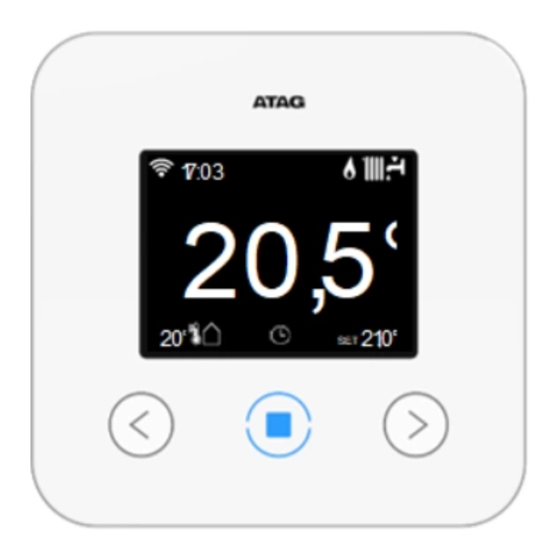
Atag One zone Schnellstartanleitung
Vorschau ausblenden
Andere Handbücher für One zone:
- Schnellstartanleitung (53 Seiten) ,
- Bedienungsanleitung (68 Seiten)
Werbung
Verfügbare Sprachen
Verfügbare Sprachen
Quicklinks
Werbung

Inhaltszusammenfassung für Atag One zone
- Seite 1 Quick Start Guide ATAG Zone...
-
Seite 20: Konto Erstellen
Vielen Dank, dass Sie sich für ATAG Zone Möchten Sie sich lieber entschieden haben, ein System, das Ihr Heizungs- mithilfe einer Animation und Warmwassersystem revolutioniert. informieren? Dann verwenden Sie diesen QR-Code! Konto erstellen Laden Sie die ATAG-Zone-App aus dem Google-Play- Store oder dem Apple-Appstore herunter. - Seite 21 WLAN-Konfiguration und Produktregistrierung NEUKONFIGURATION Wählen Sie unter „NEUKONFIGURATION“ die Option „JA“ (Abb. 3). Wenn Sie „NEIN“ wählen, fahren Sie mit Schritt 2 und Möchten Sie Ihr Produkt mit dem Internet verbinden? 3 fort. NEIN Öffnen Sie in der App das Menü „NET (CONNECTIVITY)“ und drücken Sie bestätigen Abb.
- Seite 22 • Sobald das Smartphone mit dem Nachrichten erscheinen. Bitte Thermostat gekoppelt ist, wird der akzeptieren Sie diese, um mit der Vorgang außerhalb der ATAG-Zone-App Konfiguration fortfahren zu können. fortgesetzt, um das korrekte WLAN- • Sie werden gebeten, das WLAN-Netz Netz auszuwählen.
- Seite 23 WLAN-Konfiguration und Produktregistrierung Tippen Sie auf „JA“, um zur Produktregistrierung weiterzugehen (sowohl Android als auch iOS, Abb. 7). Tippen Sie auf die Lupe, um die korrekte Adresse einzugeben (Abb. 8). Setzen Sie die Markierung auf den richtigen Ort oder geben Sie die Adresse von Hand in die Textzeile ein.
- Seite 24 Ist etwas schiefgegangen? NET (CONNECTIVITY) > EIN/AUS WIFI NETZWERK > NETZWERKKONFIGURATION > INFO CONNECTIVITY > NEUKONFIGURATION > WLAN SIGNAL drücken Sie bestätigen Abb. 11 Abb. 10 Abb. 12 Wenn der Vorgang fehlgeschlagen ist, kontrollieren Sie das WLAN-Symbol auf dem Thermostat (Abb. 10).
- Seite 32 Wijzigingen voorbehouden. Changes reserved. E.& O. E. Modifications reservée. Änderungen und Irrtümer vorbehalten. Modifiche riservate.













